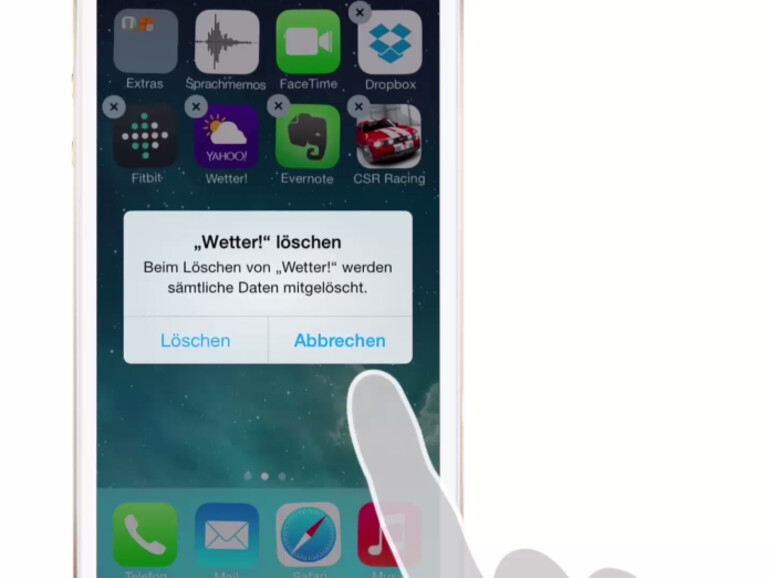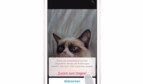Apples iPhone ist wie jedes andere Smartphone auch viel mehr als ein bloßes Kommunikationsgerät. Das iPhone ist auch ein Navigationsgerät, eine Kamera und Medien-Konsumgerät – und noch viel mehr. Je nach installierter App wird das iPhone zu einem universalen Werkzeug. So hat das iPhone schon ab Werk einen Taschenrechner mit an Bord. Dank der Wikipedia-App kann es zur Enzyklopädie werden. Eine andere App macht das iPhone zur Taschenlampe. Die Möglichkeiten sind beinahe nur durch den internen Speicher des iPhones begrenzt.
iOS legt alle Appls auf dem Homescreen ab. Anders als bei den Betriebssystemen Windows Phone oder Android gibt es auf dem iPhone keinen eigenen Screen, auf dem alle Apps aufgelistet sind und der extra aufgerufen werden muss. Deshalb kann es auf einem iPhone schnell unübersichtlich werden, wenn viele Apps installiert sind. Eine Möglichkeit Ordnung zu schaffen sind Ordner. Thematisch ähnliche Apps lassen sich einfach in einem Ordner ablegen, indem der Nutzer sie übereinander stapelt. Eine andere Möglichkeit ist es, Apps auf den verschiedenen Screens zu sortieren. Außerdem können Nutzer Apps wieder löschen, wenn sie nicht mehr benötigt werden oder nicht halten, was sie versprochen haben.
Weitere geniale Tipps und Tricks zu iOS 8 finden Sie in unserer cleveren Pocket Academy-App sowie in unserem YouTube-Kanal.
Alle drei Methoden starten auf die gleiche Art und Weise: Drücken Sie mit Ihrem Finger auf eine App auf dem Homscreen und halten Sie die App etwas länger gedrückt. Anschließend beginnen alle Apps zu wackeln. Nun können Sie jede einzelne App mittels Drag and Drop, also indem Sie mit dem Finger auf eine App drücken und diese ohne den Finger loszulassen an eine andere Stelle ziehen, verschieben. Ziehen Sie dabei eine App auf eine andere App erschaffen Sie einen Ordner. Ziehen Sie eine App in einen Ordner, legt iOS diese dort ab. Am oberen linken Eck der meisten Apps finden Sie ein schwarzes „X“ auf grauem Grund. Wenn Sie auf das X tippen, poppt ein Fenster auf, das Sie fragt, ob Sie die App löschen wollen. Tippen Sie auf „Löschen“ und die App wird deinstalliert. Sie können nicht alle Apps deinstallieren, sondern nur die, die Sie selbst installiert haben. Apps die ab Werk mit iOS kommen können nicht gelöscht werden.
Um den Bearbeitungsmodus zu beenden drücken Sie einfach einmal kurz auf den Homebutton.